Neye3C应用app操作指南
- 应用教程
- 2023-08-06
- 282
Neye3C应用使用教程
一、下载和安装Neye3C应用
在手机的应用商店中搜索并下载Neye3C应用。等待应用下载和安装完成。
二、注册和登录账户
打开Neye3C应用,在登录界面选择“注册”选项创建一个新的账户。填入所需的信息,包括手机号码和密码。点击注册后,根据提示完成手机验证码的验证。完成注册后,使用注册时填写的手机号码和密码登录。
三、添加设备
登录成功后,点击底部导航栏的“设备”选项,再选择“添加设备”。在添加设备界面,输入设备的序列号和设备密码等信息。点击确认后,等待设备联网成功,添加设备完成。
四、实时预览
在设备列表页面,点击要预览的设备,进入实时预览界面。可以通过手势缩放和滑动来查看不同角度的图像。点击屏幕上方的按钮可以切换不同画面的显示方式。
五、录像和拍照
在实时预览界面,点击底部工具栏的“录像”按钮即可开始录像。点击“拍照”按钮可以拍摄当前画面的照片。录像和照片默认保存在手机的相册中。
六、观看历史录像
在设备列表页面,点击设备名称进入设备详情界面。选择“回放”选项,在历史录像列表中选择要查看的录像日期和时间段。点击播放按钮即可观看历史录像。
七、设置功能
在设备列表页面,点击设备名称进入设备详情界面。选择“设置”选项,可以进行设备的各种设置,包括网络设置、报警设置、图像设置等。
八、远程控制
通过Neye3C应用,可以远程控制设备,包括云台控制、对讲功能等。在实时预览界面,点击屏幕上方的按钮即可进行远程控制操作。

通过以上操作指南,您可以轻松使用Neye3C应用app,实现设备的实时预览、录像和回放等功能,并进行远程控制。如果有任何问题,请随时联系客服寻求帮助。
本文由饭圈真可怕于2023-08-06原创发表在看不看(seeORsee),转载须经本站同意。
本文链接:http://www.seeorsee.com/tutorial/20230812806.html



















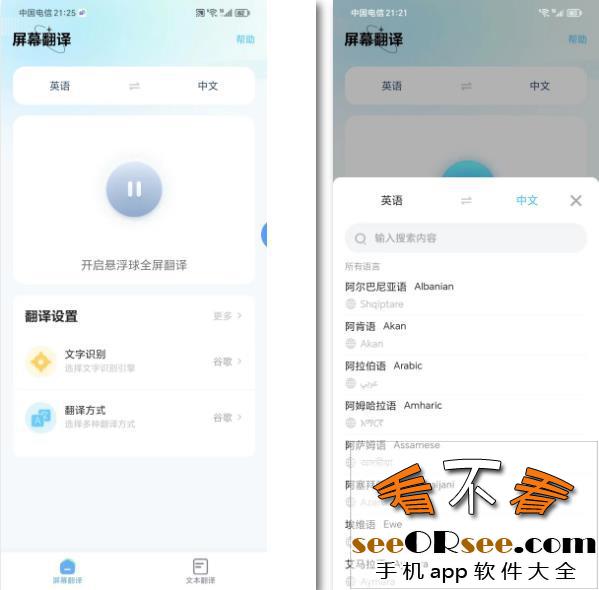





发表评论